macOSでWindowsマシンにリモートデスクトップする時に使っているMicrosoft謹製アプリ「Microsoft Remote Desktop」で、毎回リモート接続開始するとディスプレイ全体にリモートマシンがブワーッて表示されて困ってる。

しかしアプリの設定で解消出来たので記録しとく!
- アプリを起動して設定を変更したい接続の「Edit」を表示
- Displayタブを選択
- Start session in full screenのチェックを外す(これで起動時にフルスクリーンにならなくなる)
- Update the session resolution on resizeにチェックを入れる(ディスプレイをドラッグでリサイズした時に適切な解像度に調整してくれる)
調整出来ました!
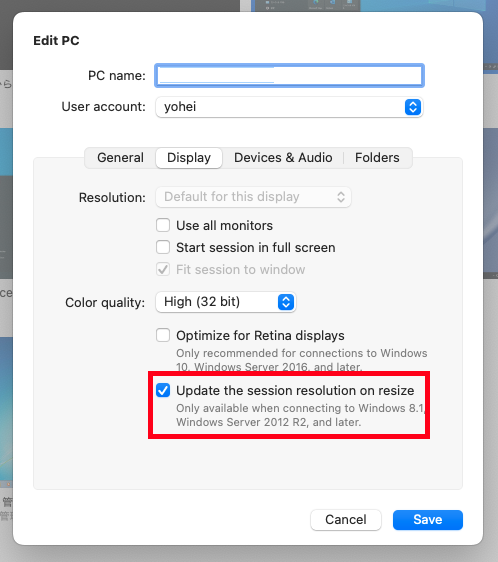

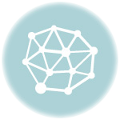


コメントを残す
コメントを投稿するにはログインしてください。